Ustawianie ostrości na oczach zwierzęcia (Filmowanie)
Poniższa procedura pozwala rejestrować zdjęcia przy ustawionej ostrości na oku zwierzęcia.
Są trzy metody rejestrowania obrazu. Używaj odpowiedniej metody w zależności od warunków rejestrowania obrazu.
* Z funkcji tej można korzystać, gdy oprogramowanie systemowe aparatu (firmware) jest w wer. 2.00 lub nowszej.
- Ta funkcja jest wskazana w przypadku rejestrowania obrazu z równoczesnym jego podglądem na monitorze, aby można było łatwo ustawić ostrość na obiekcie poprzez wybranie go dotykowo na ekranie.
- Gdy chcesz ustawić ostrość na oku obiektu o wyższym priorytecie, ale chcesz, aby ostrość nadal była ustawiana przy użyciu funkcji [Obszar ostrości], w przypadku trudności z wykryciem oka.
- Ta funkcja jest wskazana w przypadku regulacji ostrości przyciskami, gdy trudno jest wykonać tę operację dotykowo, na przykład jeśli rejestrujesz obraz, patrząc przez wizjer.
- Gdy chcesz chwilowo ustawić ostrość na oku w obrębie całego monitora, niezależnie od ustawienia w pozycji [Obszar ostrości]
- Gdy chcesz chwilowo ustawić ostrość na oku z użyciem funkcji [AF priorytet oczu] po ustawieniu ostrości na obiekcie w trybie
 (Ostrość ręczna)
(Ostrość ręczna)
Gdy chcesz dotykowo ustawić ostrość na oku ([Śl. uruch. przez dot.])
Konfigurowanie aparatu
Naciśnij przycisk Zdjęcie/Film/S&Q, aby wybrać tryb nagrywania filmu.
W trybie filmowania w lewym górnym rogu monitora jest wyświetlana następująca ikona  .
.
-
[Ust. AF Twarz/Oczy]
MENU →
 (Ustawienia fotograf.1) → [Ust. AF Twarz/Oczy] → [Prio. tw./oczu w AF] → [WŁ.].
(Ustawienia fotograf.1) → [Ust. AF Twarz/Oczy] → [Prio. tw./oczu w AF] → [WŁ.].
MENU → (Ustawienia fotograf.1) → [Ust. AF Twarz/Oczy] → [Wykrywanie obiektu] → [Zwierzę].
(Ustawienia fotograf.1) → [Ust. AF Twarz/Oczy] → [Wykrywanie obiektu] → [Zwierzę]. -
[Tryb ostrości]
MENU →
 (Ustawienia fotograf.1) → [Tryb ostrości] →
(Ustawienia fotograf.1) → [Tryb ostrości] →  [Ciągły AF].
[Ciągły AF]. -
[Obsługa dotykowa]
MENU →
 (Ustawienia) → [Obsługa dotykowa] → [WŁ.].
(Ustawienia) → [Obsługa dotykowa] → [WŁ.]. -
[Funkcja obsł. dotyk.]
MENU →
 (Ustawienia fotograf.2) → [Funkcja obsł. dotyk.] → [Śl. uruch. przez dot.].
(Ustawienia fotograf.2) → [Funkcja obsł. dotyk.] → [Śl. uruch. przez dot.].
Przewodnik użytkowania aparatu
Dotykowe ustawianie ostrości na oku ([Śl. uruch. przez dot.])
Wybierz twarz obiektu przy pomocy obsługi dotykowej ([Śl. uruch. przez dot.]).
Po wykryciu oka wybranego obiektu wokół tego oka pojawia się biała ramka i można dalej ustawiać ostrość na tym oku.
Gdy wyświetlana jest ramka wykrycia oka (biała)
Uwaga
- Aparat może nie być w stanie wykryć oka w zależności od obiektu lub warunków fotografowania. Szczegółowe informacje można znaleźć w sekcji „Informacje o wykrywaniu oczu”.
Powiązanie między śledzeniem a funkcją [Ust. AF Twarz/Oczy]
Po wcześniejszym wybraniu w pozycji [Ust. AF Twarz/Oczy] ustawiania ostrości na oczach, ramka ostrości pojawi się automatycznie wokół każdego wykrytego oka podczas śledzenia obiektu.
-
Śledzenie odległych obiektów

-
W momencie wykrycia oka zwierzęcia, gdy zwierzę się zbliży, wokół wykrytego oka automatycznie pojawi się ramka ostrości.

Gdy chcesz ustawić ostrość na oku z użyciem obszaru ostrości
Konfigurowanie aparatu
Naciśnij przycisk Zdjęcie/Film/S&Q, aby wybrać tryb nagrywania filmu.
W trybie filmowania w lewym górnym rogu monitora jest wyświetlana następująca ikona  .
.
-
[Ust. AF Twarz/Oczy]
MENU →
 (Ustawienia fotograf.1) → [Ust. AF Twarz/Oczy] → [Prio. tw./oczu w AF] → [WŁ.].
(Ustawienia fotograf.1) → [Ust. AF Twarz/Oczy] → [Prio. tw./oczu w AF] → [WŁ.].
MENU → (Ustawienia fotograf.1) → [Ust. AF Twarz/Oczy] → [Wykrywanie obiektu] → [Zwierzę].
(Ustawienia fotograf.1) → [Ust. AF Twarz/Oczy] → [Wykrywanie obiektu] → [Zwierzę].
MENU → (Ustawienia fotograf.1) → [Ust. AF Twarz/Oczy] → [Wyśw. oczu zwierząt] → odpowiednie ustawienie. (Przy ustawieniu [WŁ.] wokół oka pojawi się biała ramka wykrywania oka.)
(Ustawienia fotograf.1) → [Ust. AF Twarz/Oczy] → [Wyśw. oczu zwierząt] → odpowiednie ustawienie. (Przy ustawieniu [WŁ.] wokół oka pojawi się biała ramka wykrywania oka.) -
[Tryb ostrości]
MENU →
 (Ustawienia fotograf.1) → [Tryb ostrości] →
(Ustawienia fotograf.1) → [Tryb ostrości] →  [Ciągły AF].
[Ciągły AF]. -
[Obszar ostrości]
MENU →
 (Ustawienia fotograf.1) → [Obszar ostrości] → odpowiednie ustawienie.
(Ustawienia fotograf.1) → [Obszar ostrości] → odpowiednie ustawienie.
Przewodnik użytkowania aparatu
Ustawianie ostrości na oku z użyciem funkcji [Obszar ostrości]
Ze względu na fakt, że aparat ustawia ostrość na oku zwierzęcia w obszarze ostrości, w pozycji [Obszar ostrości] ustaw opcję [Szeroki], jeśli oko ma być wykrywane w możliwie szerokim zakresie.
Jeśli chcesz ograniczyć zakres wykrywania oka, w pozycji [Obszar ostrości] ustaw opcje takie jak [Elast. punktowy] lub [Strefa].
Przykładowe warunki, w których aparat może ustawić ostrość na oku
W niniejszej części objaśniono procedurę ustawiania obszaru ostrości w sytuacji, gdy w pozycji [Wyśw. oczu zwierząt] ustawiono opcję [WŁ.].
-
Skieruj aparat tak, aby oko zwierzęcia, na którym ma być ustawiona ostrość znalazło się w obszarze ostrości.

Gdy w pozycji [Obszar ostrości] ustawiono opcję [Strefa]
-
Gdy aparat jest w stanie ustawić ostrość na oku zwierzęcia, wokół tego oka wyświetlana jest biała ramka wykrycia oka.
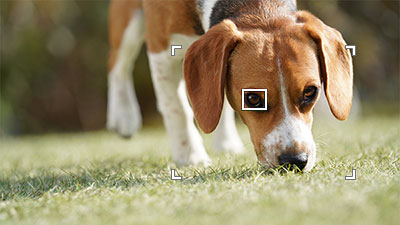
Wskazówka
- Przypisanie funkcji [Wykrywanie obiektu] do przycisku ustawień własnych jest przydatne, gdy chcesz szybko przełączać [Wykrywanie obiektu].
- Gdy chcesz ustawić ostrość na konkretnym oku zwierzęcia, ale widoczny na ekranie wizerunek jest mały lub w kadrze znajduje się kilka zwierząt, wybierz dotykowo obiekt do śledzenia lub uzyskaj ostrość na obiekcie, ustawiając opcję [Obszar ostrości] w pozycji [Elast. punktowy] w celu ułatwienia wykrycia oka.
Uwaga
- Aparat może nie być w stanie wykryć oka w zależności od obiektu lub warunków fotografowania. Szczegółowe informacje można znaleźć w sekcji „Informacje o wykrywaniu oczu”.
W przypadku ustawiania ostrości na oczach z użyciem funkcji [AF priorytet oczu] za pomocą przycisku ustawień własnych
Konfigurowanie aparatu
Naciśnij przycisk Zdjęcie/Film/S&Q, aby wybrać tryb nagrywania filmu.
W trybie filmowania w lewym górnym rogu monitora jest wyświetlana następująca ikona  .
.
-
Prz. Własne
Po wybraniu MENU →
 (Ustawienia fotograf.2) → [
(Ustawienia fotograf.2) → [ Prz. Własne] wybierz [AF priorytet oczu] w przypadku przycisku do przypisania.
Prz. Własne] wybierz [AF priorytet oczu] w przypadku przycisku do przypisania. -
[Ust. AF Twarz/Oczy]
MENU →
 (Ustawienia fotograf.1) → [Ust. AF Twarz/Oczy] → [Wykrywanie obiektu] → [Zwierzę].
(Ustawienia fotograf.1) → [Ust. AF Twarz/Oczy] → [Wykrywanie obiektu] → [Zwierzę].
Przewodnik użytkowania aparatu
Ustawianie ostrości na oku przez naciśnięcie przycisku ustawień własnych z przypisaną funkcją [AF priorytet oczu]
Po naciśnięciu przycisku ustawień własnych z przypisaną funkcją [AF priorytet oczu] i wykryciu oka zwierzęcia pojawia się biała ramka wykrywania. W przypadku wykonania zbliżenia obiektu w warunkach, w których aparat nie może wykryć oka, w niektórych przypadkach może pojawić się ramka wykrywania oczu.
Uwaga
- Aparat może nie być w stanie wykryć oka w zależności od obiektu lub warunków fotografowania. Szczegółowe informacje można znaleźć w sekcji „Informacje o wykrywaniu oczu”.
Informacje o wykrywaniu oczu
Nawet gdy obiekty mają kocie lub psie oblicza, aparat może nie być w stanie wykryć oka w przypadku pewnych gatunków zwierząt, kierunków ustawienia ich oblicza, czy warunków ujęcia (np. przy poruszających się dwóch lub większej liczbie osobników).
Należy korzystać z poniższych przykładów jako wytycznych.
Przykłady łatwych do wykrycia oczu obiektu

Koci pysk

Psi pysk

Wielkość i kierunek obiektu, gdy cała jego twarz z okiem lub nosem jest dobrze widoczna
(Przykład: Twarz widoczna z przodu)

Wielkość i kierunek obiektu, gdy cała jego twarz z okiem lub nosem jest dobrze widoczna
(Przykład: twarz widoczna z profilu)
Przykłady trudnych do wykrycia oczu obiektu

Zwierzęcy obiekt ma pysk i ciało cętkowane albo w paski

W przypadku słabego oświetlenia lub fotografowania zwierząt o ciemnej sierści

Zwierzęta, które nie mają kociego lub psiego pysku

Gdy dwa zwierzęta lub większa ich liczba poruszają się tu i tam
Wskazówka
- Jeśli pysk zwierzęcia jest nieostry, aparat może nie być w stanie wykryć oka. W takim przypadku należy raz ustawić ostrość na twarzy. Po tym aparat może łatwiej wykryć oko.
- Podczas rejestrowania szybko poruszającego się obiektu i przy niewielkiej szybkości klatek nagrania lub przy długim czasie otwarcia migawki aparat może mieć problemy z wykryciem oka. Aby nadać wyższy priorytet wykrywaniu oka, spróbuj wykonać następujące czynności.
- Ustaw najwyższą z możliwych szybkość klatek.
- Ustaw krótsze czasy otwarcia migawki. (Na przykład ustaw czas otwarcia migawki na 1/125 lub 1/250 zgodnie z prędkością poruszającego się obiektu.)
*Zrzuty ekranów menu na tej stronie zostały uproszczone dla celów wyświetlania i nie odzwierciedlają one dokładnie rzeczywistego wyglądu ekranów w aparacie.